Page 1

Quick Install Guide
Full HD Mini Pan & Tilt Dome Network Camera
This document will guide you through the basic installation
process for your new D-Link Network Camera.
DCS-5615
Quick Installation Guide
Краткое руководство по установке
Documentation also available
on CD and via the D-Link
Website
Page 2
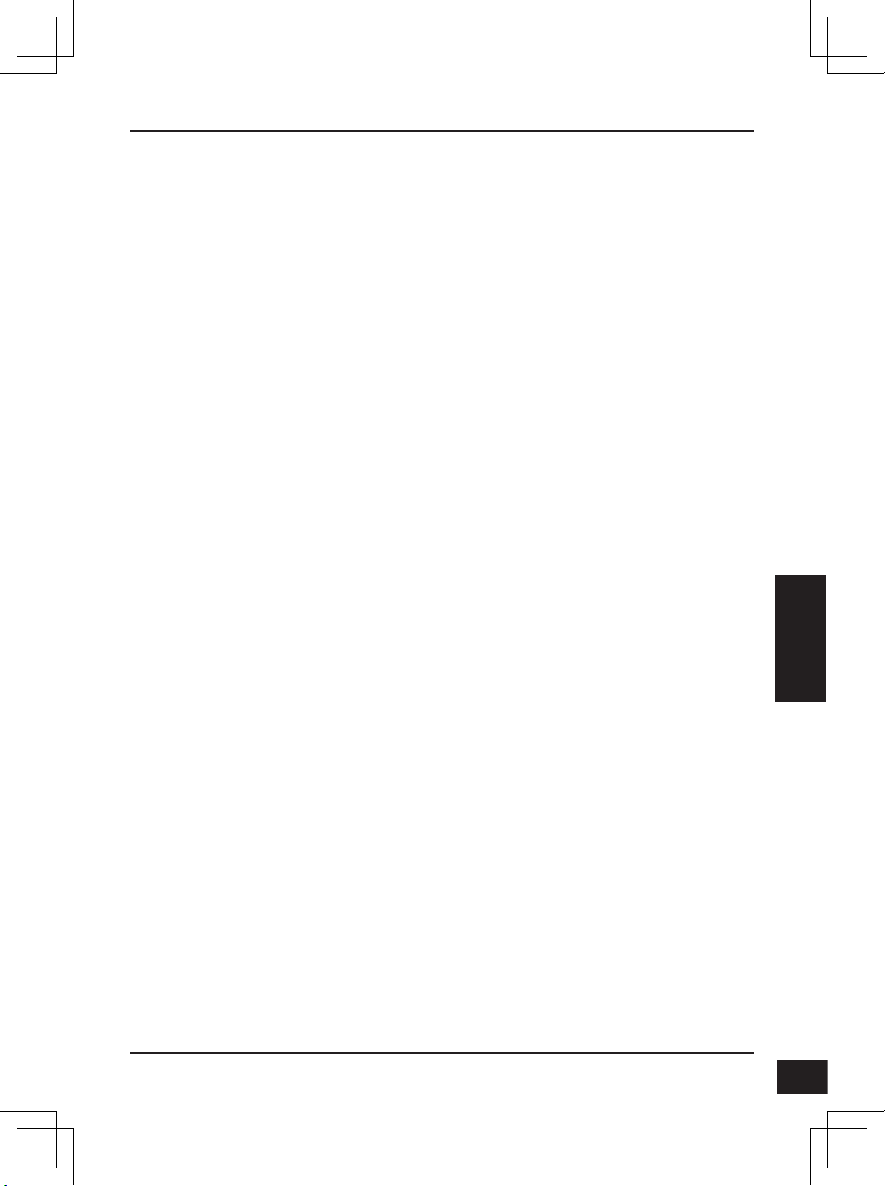
D-Link DCS-5615 Quick Install Guide
РУССКИЙ
Краткое руководство по установке
DCS-5615
Данное руководство содержит основные инструкции по установке камеры
DCS-5615 в сети. За дополнительной информацией об установке камеры,
пожалуйста, обращайтесь к руководству пользователя на CD диске из комплекта
поставки или через web-сайт D-Link.
Шаги установки
1. Убедитесь в наличии всех компонентов по списку ниже.
2. Обзор устройства
3. Установка устройства
4. Настройка с помощью мастера по установке
5. Регулировка угла обзора
6. Установка корпуса
1. Комплект поставки
° Сетевая видеокамера DCS-5615
° Монтажный кронштейн
° Соединительный адаптер
° CD диск с руководством пользователя и программным обеспечением
° Адаптер питания
° Винт
° Краткое руководство по установке
° Направляющий стикер
Если что-либо из перечисленного отсутствует, пожалуйста, обратитесь к
поставщику.
53
Page 3

D-Link DCS-5615 Quick Install Guide
РУССКИЙ
2. Обзор устройства
Пластмассовый
корпус
Поворот
-180°
Наклон 80°
Поворот
+180°
54
Page 4

D-Link DCS-5615 Quick Install Guide
РУССКИЙ
2. Обзор устройства
RESET
microSD
Reset
Слот для карты MicroSD
Для подключения локальной
MicroSD карты для хранения
записанных изображений и
видео
Разъем питания
Для подключения
адаптера питания (12
В постоянного тока) к
камере
Разъем DI
Разъемы DI предоставляют
физический интерфейс для
приема цифровых сигналов
от внешних устройств
Ethernet (PoE)
Разъем RJ-45 предназначен
для подключения Ethernetкабеля, а также может
использоваться для подачи
питания на камеру с помощью
технологии PoE
55
Page 5

D-Link DCS-5615 Quick Install Guide
РУССКИЙ
3. Установка устройства
Откройте пластмассовую крышку слота для карты MicroSD в основании камеры.
Сдвиньте разъем для карты вперед и вверх.
Вставьте карту MicroSD, закройте крышку, нажав на нее. Установите пластмассовую крышку
в исходное положение.
M
SD
icro
56
Page 6

D-Link DCS-5615 Quick Install Guide
РУССКИЙ
3. Установка устройства
1.Выберите область на потолке или стене, которая способна выдержать вес
камеры.
2.Прикрепите направляющий стикер к выбранной области на потолке или стене.
3.Просверлите три отверстия в месте расположения отверстий направляющего
стикера.
4.Вставьте входящие в комплект поставки пластмассовые анкеры в
просверленные отверстия и установите “Пластину А” с помощью винтов.
5.Присоедините “Пластину Б" к основанию камеры и прикрепите ее двумя
винтами.
6.Соедините камеру пазами с “Пластиной А“
7.Прикрепите камеру к “Пластине А” с помощью винта.
Пластина A
57
Page 7

D-Link DCS-5615 Quick Install Guide
РУССКИЙ
Пластина Б
58
Page 8

D-Link DCS-5615 Quick Install Guide
РУССКИЙ
Основное соединение (без PoE)
Подключите сетевую камеру к коммутатору или маршрутизатору через Ethernet
кабель.
Подключите кабель питания из комплекта поставки от камеры к настенной розетке.
Подключение к коммутатору PoE
Если используется коммутатор PoE, то подключите камеру к коммутатору с
помощью кабеля Ethernet, который обеспечивает питание и передачу данных по
одному кабелю.
59
Page 9

D-Link DCS-5615 Quick Install Guide
РУССКИЙ
4. Настройка с помощью мастера
Поместите CD-диск DCS-5615 в привод CD-ROM компьютера, чтобы начать
установку. Если функция автозагрузки на компьютере отключена или не
запустилась автоматически, то нажмите Пуск > Выполнить. Введите D:\autorun.
exe, где D: буква CD-ROM привода.
Нажмите Setup Wizard, чтобы начать установку.
После нажатия на Setup Wizard откроется
следующее окно.
Нажмите Далее для продолжения.
Нажмите Да, чтобы принять лицензионный договор.
Чтобы начать процесс установки, нажмите Далее.
Примечание: Установка может занять несколько
минут.
Нажмите Готово, чтобы завершить установку.
60
Page 10

D-Link DCS-5615 Quick Install Guide
РУССКИЙ
Нажмите иконку утилиты установки D-Link Setup
Wizard SE в стартовом меню Windows.
Пуск > D-Link > Setup Wizard SE
Мастер установки отображает МАС-адрес и IP-адрес
камер(-ы). Если в сети присутствует DHCP-сервер,
отобразится корректный IP-адрес. Если в сети
не используется DHCP-сервер, отобразится
статический IP-адрес камеры по умолчанию
192.168.0.20.
Нажмите кнопку Wizard, чтобы продолжить.
Введите ID администратора и пароль. Если
регистрация выполняется впервые, ID
администратора по умолчанию admin, поле пароля
остается незаполненным.
Нажмите Далее для перехода на следующую
страницу.
Выберите DHCP, если при загрузке камеры IP-адрес
назначается автоматически. Выберите статический
IP-адрес, если камера при каждом запуске использует
один и тот же IP-адрес.
Нажмите Далее для перехода на следующую страницу.
Подождите некоторое время для подтверждения
настроек и нажмите Restart.
61
Page 11

D-Link DCS-5615 Quick Install Guide
РУССКИЙ
Просмотр камеры через web-браузер
Нажмите иконку утилиты установки D-Link Setup
Wizard SE в стартовом меню Windows.
Пуск > D-Link > Setup Wizard SE
Выберите камеру и нажмите кнопку "Link"
(Соединение) для доступа к web-настройкам.
Мастер установки автоматически открывает
Web-браузер c IP-адресом камеры.
Введите admin в качестве имени пользователя по
умолчанию и оставьте поле пароля незаполненным.
Нажмите OK, чтобы продолжить.
В данном разделе доступен просмотр изображений с
камеры в реальном времени. Можно выбрать профиль
видео для просмотра или управления камерой.
Для получения дополнительной информации о
web-настройках, пожалуйста, обратитесь к руководству
пользователя, входящему в комплект поставки, или на
сайт технической поддержки D-Link.
Дополнительная информация
Дополнительная помощь доступна в офисах D-Link, перечисленных на обратной
стороне руководства пользователя, или в режиме онлайн. Для того, чтобы узнать
больше о продуктах D-Link или маркетинговой информации, пожалуйста, посетите
Web-сайт http://www.dlink.com
Информация о гарантии
Пожалуйста, посетите Web-сайт http://warranty.dlink.com/ для получения информации о
гарантийном обслуживании в Вашем регионе.
62
Page 12

D-Link DCS-5615 Quick Install Guide
РУССКИЙ
Технические характеристики
Камера
Аппаратный
профиль
Поворот и
наклон
Характеристики
изображения
Сжатие видео
Разрешение
видео
• 1/2,7-дюймовый Full HD
мегапиксельный CMOSсенсор с технологией
прогрессивного
сканирования
• Фокусное расстояние:
4 мм
• Апертура: F1.5
• 16-кратное цифровое
увеличение
• Минимальное освещение:
0,12 люкс
• Углы поворота/наклона
Угол поворота: 360° (от
-180 до 180)°
Угол наклона: 80° (от 10
до 90°)
• Настройка качества и
размера изображения,
скорости передачи данных
• Метки времени и вставки
текста
• 3 настраиваемых окна для
обнаружения движения
• Сжатие в форматах H.264/
MPEG4/MJPEG
• JPEG для стоп-кадров
• 1920 x 1080 при 15
кадрах/с
• 1600 x 904 при 20 кадрах/с
• 1360 x 768 при 25 кадрах/с
• 1280 x 720 при 30 кадрах/с
• Минимальное расстояние до
объекта: 40 см
• Углы обзора:
77.4° (по горизонтали)
45.1° (по вертикали)
88° (по диагонали)
• Скорость поворота/наклона:
Скорость поворота: 101° в
секунду
Скорость наклона: 101° в
секунду
• Переворот и зеркальное
отображение
• Настройка баланса белого,
скорости затвора, яркости,
насыщенности цвета,
контраста и резкости
• H.264/MPEG-4 мультикаст
вещание
• 640 x 480 при 30 кадрах/с
• 384 x 216 при 30 кадрах/с
Поддержка
аудио
Интерфейсы
для внешних
устройств
• G.711 • MPEG-4 AAC
• Разъем DI для внешнего
сенсора и датчика тревоги
• Слот для карты microSD
• Порт 10/100 BASE-TX Ethernet
с поддержкой PoE
• Разъем 12 В постоянного тока
63
Page 13

D-Link DCS-5615 Quick Install Guide
РУССКИЙ
Сеть
Системная
интеграция
Сетевые
протоколы
Безопасность
Системные
требования
Системные
требования
D-ViewCam™ для
Web-интерфейса
Управление
событиями
Удаленное
управление
Функции ПО для
видеонаблюдения
• IPv4
• IPv6
• TCP/IP
• UDP
• ICMP
• DHCP-клиент
• NTP-клиент (D-Link)
• DNS-клиент
• DDNS-клиент (D-Link)
• SMTP-клиент
• FTP-клиент
• Защита учетной записи
администратора и
группы пользователей
• Аутентификация по
паролю
• Операционная система:
Microsoft Windows 7,
Vista, XP, 2000
• Операционная система:
Microsoft Windows 7,
Vista, XP
• Web-браузер: Internet
Explorer 7 или выше
• Обнаружение движения
• Обнаружение попыток
несанкционированного
воздействия на корпус
• Уведомление о событии
и загрузка стоп-кадров/
видеоклипов через
HTTP, SMTP или FTP
• Создание стопкадров/видеоклипов
и сохранение на
локальный жесткий диск
через Web-браузер
• Поддержка всех функций
управления, доступных в
Web-интерфейсе
• Опции записи по
срабатыванию датчика,
по расписанию или
вручную
• HTTP/HTTPS
• Samba-клиент
• PPPoE
• UPnP Port Forwarding
• RTP/RTSP/RTCP
• Фильтрация IP-адресов
• LLTD
• CoS/QoS
• SNMP
• IGMP
• 802.1x
• HTTPS streaming
• Управление доступом
клиента
• Web-браузер: Internet
Explorer 7 или выше
• Протокол: Стандартный
TCP/IP
• Несколько уведомлений о
событии
• Несколько способов записи
для создания резервных
копий
• Поддержка нескольких
серверов HTTP, SMTP и
FTP
• Интерфейс настройки,
доступный через Webбраузер
• Удаленное управление/
контроль: до 32 камер
• Просмотр изображений с 32
камер на одном экране
64
Page 14

D-Link DCS-5615 Quick Install Guide
РУССКИЙ
Общие
Питание на
входе
• 12 В постоянного тока, 1,5 А, 50/60 Гц, IEEE 802.3af PoE
Размеры
Макс.
потребляемая
мощность
Рабочая
температура
Температура
хранения
Влажность
Вес
Сертификаты
• 5,8 Вт • PoE (48 В постоянного тока)
• От 0 до 40 ˚C
• От -20 до 70 ˚C
• 90% (без конденсата) • Хранения: от 5% до 95% (без
• 210 г
• CE (Class A)
• CE LVD (EN60965-1)
• FCC (Class A)
116.34 mm
5,8 Вт
конденсата)
• ICES-003
• C-Tick
56.7 mm
65
